DDR爱好者之家 Design By 杰米
原图

最终效果

1、打开素材,图层——新建填充图层——纯色,模式记得设为“正片叠底”。

2、在接下来的窗口设定颜色代码f3d37d。
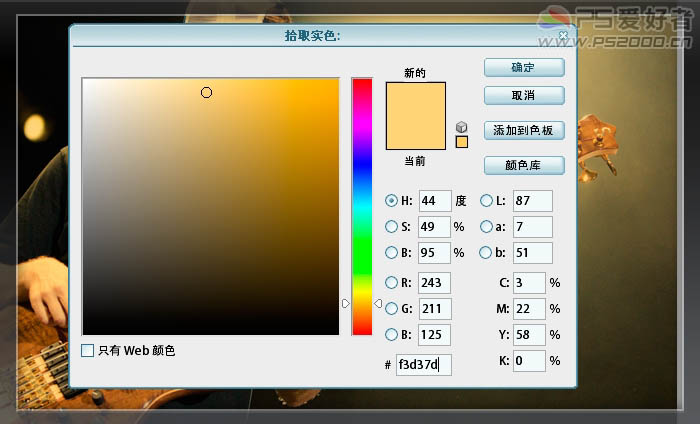
3、新建色彩平衡调整图层,参数设置如下图。

4、再次新建纯色填充图层,混合模式为“颜色加深”,不透明度50% 。
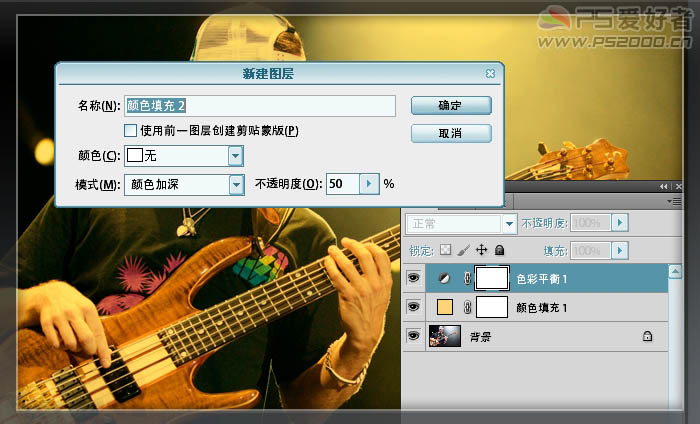
5、颜色代码ffc7c7。

6、新建可选颜色调整图层,对红,黄及中性色调整,参数设置如下图。
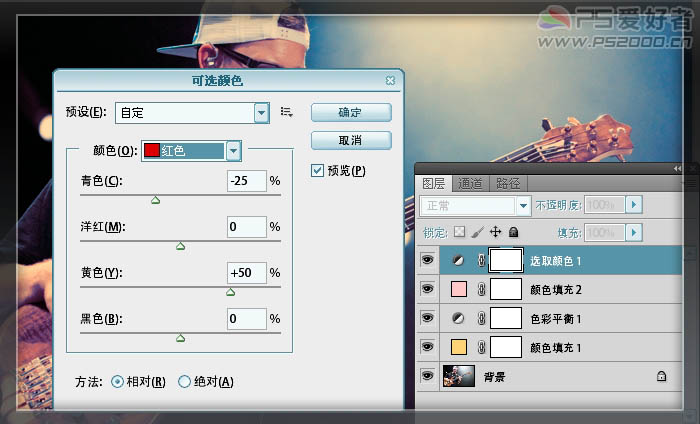

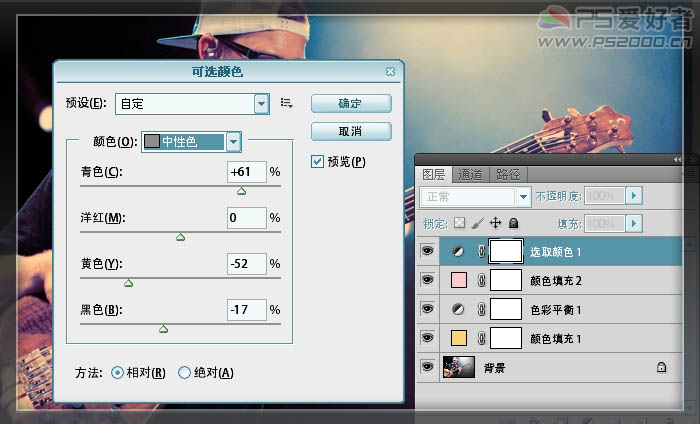
7、将此调整图层设为“滤色”模式。

8、新建色相/饱和度调整图层,设置如下:

9、再次新建纯色填充图层,模式“颜色加深”,不透明度35%。

10、颜色代码d2d7da。

11、新建可选颜色调整图层,调整中性色通道即可。
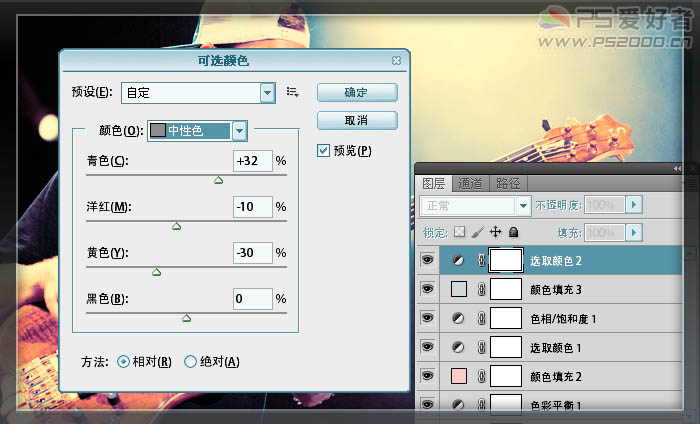
12、在最顶层按ctrl+shift+alt+E盖印图层,执行:滤镜 > 锐化 > USM锐化,数值自定。
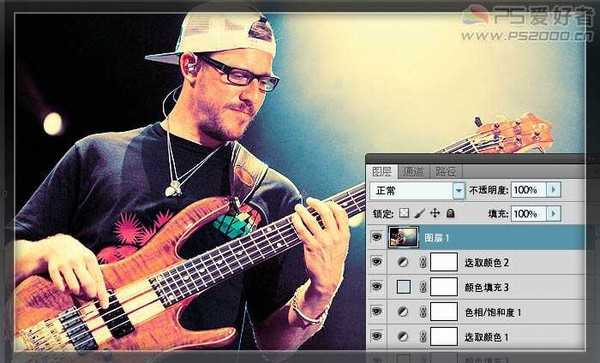
最终效果:


最终效果

1、打开素材,图层——新建填充图层——纯色,模式记得设为“正片叠底”。

2、在接下来的窗口设定颜色代码f3d37d。
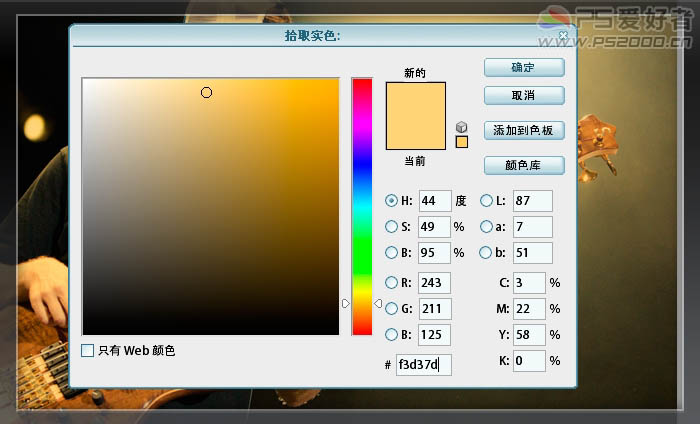
3、新建色彩平衡调整图层,参数设置如下图。

4、再次新建纯色填充图层,混合模式为“颜色加深”,不透明度50% 。
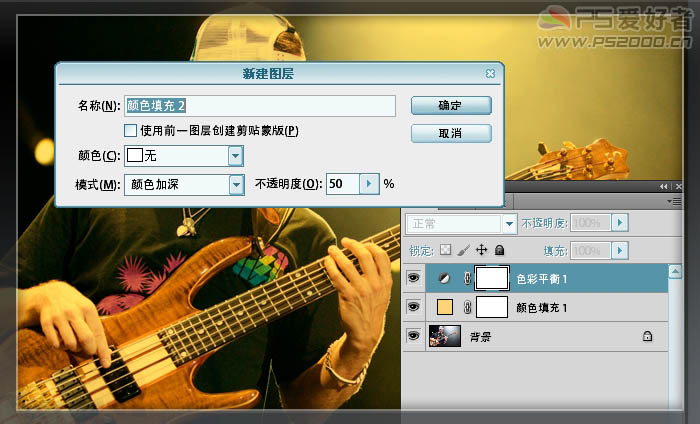
5、颜色代码ffc7c7。

6、新建可选颜色调整图层,对红,黄及中性色调整,参数设置如下图。
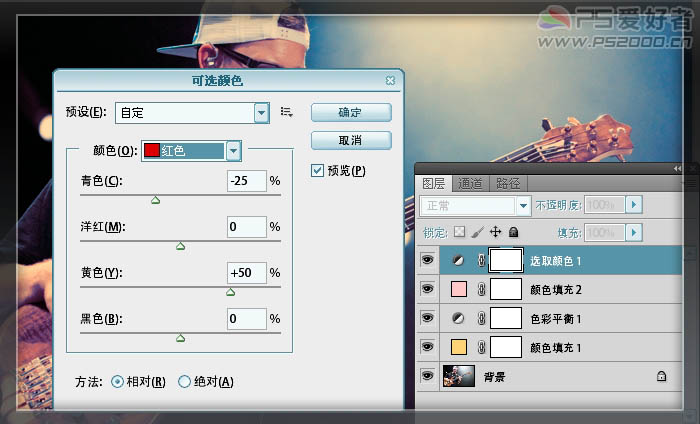

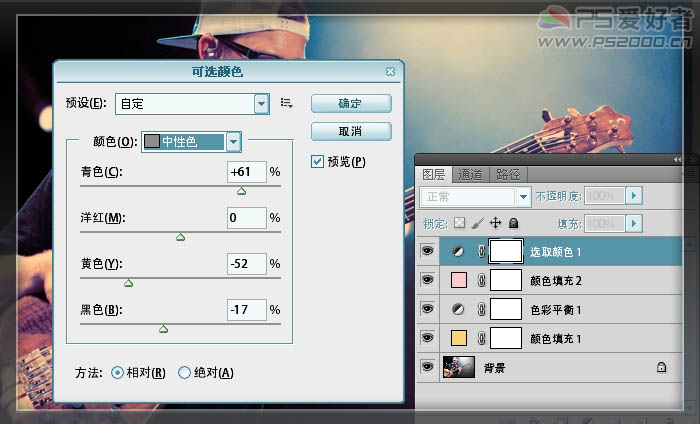
7、将此调整图层设为“滤色”模式。

8、新建色相/饱和度调整图层,设置如下:

9、再次新建纯色填充图层,模式“颜色加深”,不透明度35%。

10、颜色代码d2d7da。

11、新建可选颜色调整图层,调整中性色通道即可。
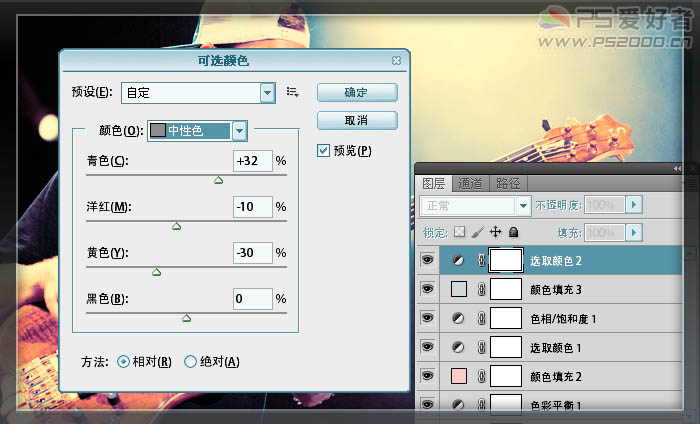
12、在最顶层按ctrl+shift+alt+E盖印图层,执行:滤镜 > 锐化 > USM锐化,数值自定。
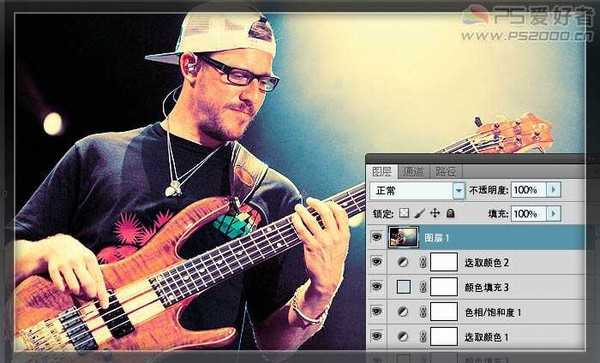
最终效果:

DDR爱好者之家 Design By 杰米
广告合作:本站广告合作请联系QQ:858582 申请时备注:广告合作(否则不回)
免责声明:本站资源来自互联网收集,仅供用于学习和交流,请遵循相关法律法规,本站一切资源不代表本站立场,如有侵权、后门、不妥请联系本站删除!
免责声明:本站资源来自互联网收集,仅供用于学习和交流,请遵循相关法律法规,本站一切资源不代表本站立场,如有侵权、后门、不妥请联系本站删除!
DDR爱好者之家 Design By 杰米
暂无评论...
更新日志
2024年11月15日
2024年11月15日
- 黄乙玲1988-无稳定的爱心肝乱糟糟[日本东芝1M版][WAV+CUE]
- 群星《我们的歌第六季 第3期》[320K/MP3][70.68MB]
- 群星《我们的歌第六季 第3期》[FLAC/分轨][369.48MB]
- 群星《燃!沙排少女 影视原声带》[320K/MP3][175.61MB]
- 乱斗海盗瞎6胜卡组推荐一览 深暗领域乱斗海盗瞎卡组分享
- 炉石传说乱斗6胜卡组分享一览 深暗领域乱斗6胜卡组代码推荐
- 炉石传说乱斗本周卡组合集 乱斗模式卡组最新推荐
- 佟妍.2015-七窍玲珑心【万马旦】【WAV+CUE】
- 叶振棠陈晓慧.1986-龙的心·俘虏你(2006复黑限量版)【永恒】【WAV+CUE】
- 陈慧琳.1998-爱我不爱(国)【福茂】【WAV+CUE】
- 咪咕快游豪礼放送,百元京东卡、海量欢乐豆就在咪咕咪粉节!
- 双11百吋大屏焕新“热”,海信AI画质电视成最大赢家
- 海信电视E8N Ultra:真正的百吋,不止是大!
- 曾庆瑜1990-曾庆瑜历年精选[派森][WAV+CUE]
- 叶玉卿1999-深情之选[飞图][WAV+CUE]
